PDF 是最可靠的格式,因為它不容易更改。但這也意味著它不如可以隨時更改的 Word 文件方便。有時,您可能需要將 PDF 更改為可編輯的 Word 文件,或複製 PDF 檔中的內容,然後將其粘貼到 Word 檔中。
通常,您可以輕鬆地將內容從 PDF 複製並貼到 Word。但是,如果內容有圖像或受密碼保護,則不能這樣做。此外,為了保持內容整潔,您應該在不丟失格式的情況下複製和粘貼它,這絕非易事。在本指南中,您將學習如何以不同的方式將 PDF 複製到 Word。看一看。
在將 PDF 複製到 Word 時,您首先想到的是,我可以直接做嗎?答案是肯定的。在這一部分中,我們將介紹如何使用不同的方法直接從PDF複製和粘貼到Word。讓我們一起學習。
Adobe Acrobat 是一款著名的工具,可以幫助您編輯 PDF。您可以不受限制地創建、編輯、讀取或將許多功能應用於 PDF 文件。此外,它還具有很棒的轉換功能,您可以在其中將 PDF 檔更改為 Docx/Doc 等其他格式。 以下是如何使用 Adobe Acrobat 將 PDF 複製和粘貼到 Word 的步驟:
步驟 1。在Adobe Acrobat Reader中打開PDF文檔,方法是按兩下「檔」,然後按兩下「打開」選項。您也可以右鍵按兩下該文件,然後選擇“使用 Adobe Acrobat Reader 打開>”。
第2步。按兩下應用程式左上角的「選單」 選項卡。使用 Windows PC 上的 Ctrl+A 鍵或 Mac上的 CMD+C 選擇特定文字。如果文檔以藍色突出顯示,則無法將其複製並粘貼為文本。
第 3 步。再次點擊 功能表 ,然後點擊 複製 以複製文字。或者,您可以通過按 Ctrl+C 在 Windows 上,按 CMD +C 在 Mac上使用鍵盤快捷鍵。如果文件有多個頁面,則必須單獨複製這些頁面。
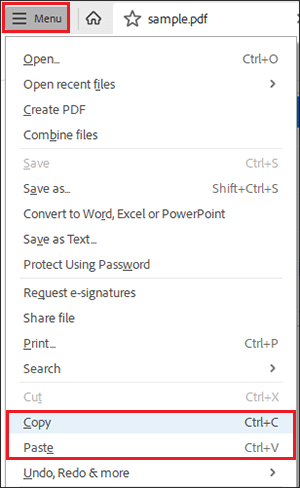
第 4 步。現在在 MS Word 中打開一個新文件。系統將提示您打開一個新文件或繼續您之前創建的文件。選擇打開一個新文件。
第 5 步。將複製的文字粘貼到 Word 文件中。為此,請在Windows計算機上按 Ctrl+V 鍵,或在Mac上按 CMD+V 鍵。或者,您可以右鍵按下頁面,然後點擊粘貼。
請記住,如果您的 PDF 文件被掃描,則無法使用此方法複製和貼上其內容。
Google Drive 可以是一個超級選項,可以將 PDF 複製並貼貼到 Word 中。無論您的 PDF 是否經過掃描、包含編碼為圖像的文字或受版權保護,都無關緊要。您可以輕鬆地複製文件中的文字並將其傳輸到 Word 文件中。Google Drive 在上傳 PDF 檔時具有免費的 OCR 功能,通常工作正常。此外,Google Drive 可以取消在 OCR 過程中對文檔使用的安全性。
以下是有關如何通過Google雲端硬碟將PDF複製到Word中的步驟:
步驟 1。使用正確的登錄信息登錄您的 Gmail 帳戶並打開 Google 雲端硬碟。點擊左上角的 「新建 」選項,您將看到一個選項清單。從下拉清單中選擇 檔案上傳 選項。

第2步。從計算機選擇要上傳到 Google Drive 的 PDF,然後點擊 可選 選項進行確認。
第 3 步。找到導入的檔並點擊其上的 三個點 。選擇 打開方式 ,然後點擊 Google Docs 選項以允許掃描檔。

第 4 步。選擇左上角的“編輯”選項卡,然後從顯示的選項清單中選擇全部。右鍵按下文件,然後選擇“複製”。或者,您可以使用Windows計算機上的熱鍵 Ctrl+C 來複製內容。
第 5 步。現在打開 MS Word 文件以粘貼複製的內容。右鍵按鍵按鍵開啟的文件,然後選擇 「粘貼 」選項以貼上您複製的 PDF 文字。粘貼複製內容的另一種方法是按計算機鍵盤上的 Ctrl+V 。
你可能喜歡:
不再有限制:如何在 Mac 和 Windows 上從受保護的 PDF 中複製文本
PDF拼圖揭開:掌握PDF到Microsoft Word的轉換
預覽應用程式是 Mac 計算機的預設 PDF 檢視器工具,可讓您從 PDF 文件中複製內容並將其粘貼到 Word 中。以下是有關如何在 Mac上使用預覽應用程式將 PDF 複製並貼貼到 Word 中的步驟:
步驟 1。首先,使用「預覽」應用程式打開 PDF 文件。為此,請右鍵按下要複製其內容的檔,然後選擇“使用>預覽打開”。

第2步。點擊文本選擇圖示,該圖示看起來像左上角的 Aa 。通過按下並將游標拖動到要複製的內容上來選擇要複製的內容。
第 3 步。按兩下編輯,然後按下複製複製複製文字。或者,按 Mac 計算機上的 CMD+C 鍵。

第 4 步。在 MS Word 中打開新文件。系統將提示您打開新文件或使用之前創建的文件恢復。開啟一個新文件,前往 檔案 按鈕,然後點擊 新建.
第 5 步。粘貼您複製的文本,方法是按 Mac上的 CMD+V 熱鍵。或者使用頂部的“編輯”選項卡,然後選擇“粘貼”。
WPS Office 是一個包容性的 PDF 程式,允許使用者編輯、維護和轉換 PDF 檔。它適用於各種檔類型,現在 PDF 檔包含在程式中,可以更輕鬆地協作、註釋和編輯檔。查看使用 WPS office 複製 PDF 並將其粘貼到 Word 的步驟:
步驟 1。在電腦上安裝 WPS Office。使用 WPS 開啟要複製的 PDF 檔。
第2步。右鍵按下內容,然後選擇 「複製 」選項或按計算機上的 Ctrl+C 快速鍵。
第 3 步。在 Word 應用程式中打開一個新文件,然後按 Ctrl+V 粘貼複製的內容。
延伸閱讀:
如何在 Windows 10/11 中將 PDF 轉換為 Word?使用者友好的指南
[簡單的PDF解決方案]如何通過多種方式將掃描的PDF轉換為Word
我們已經在最後一部分討論了如何直接從 PDF 複製和粘貼到 Word,但最安全的方法是將 PDF 檔轉換為 Word 文件。您應該使用像 Coolmuster PDF to Word Converter 這樣功能強大的軟體來執行此操作。這個應用程式可以毫無問題地將 PDF 檔案轉換為 Word 文件。PDF 中的所有元素都在輸出檔中重複,這意味著如果您的 PDF 中有表格或圖像,它將保持不變。這有助於消除弄清楚元素應該在哪裡的混淆。其簡單的使用者介面使轉換變得輕而易舉。
Coolmuster PDF to Word Converter的主要亮點:
請按照以下步驟瞭解如何使用 Coolmuster PDF to Word Converter將文字從 PDF 複製到 Word:
01在您的電腦上下載並安裝 Coolmuster PDF to Word Converter 。
02在計算機上啟動該程式,然後添加要將文本複製到 Word 的 PDF 文件。按 添加檔/添加資料夾 按鈕從計算機導入檔案/資料夾。

03點擊 全部 選項將所有 PDF 檔案轉換為 Word。如果您只想轉換特定頁面,請選擇 Rang 選項。使用 「目前 」選項,您可以轉換正在預覽的當前檔。選擇正確的 頁面範圍后,在PC上按 Enter 鍵並自定義 輸出資料夾。

04按兩下 「開始」 選項卡開始轉換檔。轉換成功完成後,您可以輕鬆地將其複製到Word。

瞭解更多資訊:
我們向您展示了將 PDF 文字複製和粘貼到 Word 文件中的不同選項。所有這些方法都可以幫助您實現目標。只需選擇最適合您的最簡單的一種即可。
在所有選項中,我們建議使用 專業工具,例如 Coolmuster PDF to Word Converter.該工具可以説明您輕鬆地將文本從 PDF 複製到 Word,但複製 PDF 內容而不會丟失格式,而佈局是錦上添花。
相關文章:
在 iPhone 上毫不費力地將 Word 轉換為 PDF:使用者友好的指南
如何離線和在線將JPG合併為PDF檔 [Windows/Mac]
[簡易指南]通過Adobe Acrobat和替代品將Word轉換為PDF